Cara Setting Hotspot Mikrotik dengan UserMan
Cara Setting Hotspot Mikrotik dengan Userman – UserManager adalah fitur AAA (Authentication, Authorization dan Accounting). UserManager memiliki DataBase yang dapat digunakan untuk autentikasi user yang login kedalam jaringan kita, memberikan kebijakan terhadap user tersebut misalnya limitasi transfer rate, dan juga perhitungan serta pembatasan quota yang dilakukan user kita nantinya.
UserManager ini akan memudahkan kita yang ingin membuat layanan internet publik secara luas, misalnya hotspot-hotspot di cafe, mall, hotel dan sebagainya, karena dengan menggunakan UserManager ini kita cukup membuat 1 account user, dan account user tersebut bisa digunakan atau diakses dari router Hotspot yang sudah kita pasang.
Informasi service yang bisa kita simpan dalam database UserManager meliputi:
- HotSpot users.
- PPP (PPtP/PPPoE) users.
- DHCP Lease.
- Wireless AccessList.
- RouterOS users.
Download User Manager Mikrotik
Download user manager mikrotik di halaman http://routeros.co.id karena secara default UserManager belum terinstall pada Mikrotik, anda bisa menginstallnya secara gratis dengan mendownloadnya. Anda pilih versi yang sama dengan router anda dan kemudian pilih package "all_package-tipe-versi.zip". Extract file tersebut dan didalamnya akan ada package "userman-versi-versi.npk".
Upload file tersebut ke router menggunakan FTP, atau bisa juga anda lakukan drag and drop dari PC anda ke jendela menu FILES yang ada di winbox router anda. Jika proses upload sudah selesai, tekan tombol sistem - reboot agar package diinstall oleh router.
Tutorial User Manager Mikrotik
Berikut ini adalah tutorial user manager mikrotik setelah anda berhasil download dan install usermanager. Langkah selanjutnya adalah membuat hotspot server pada mikrotik RB. Pembuatan hotspot server ini sudah saya bahas di artikel yang berjudul Setting Mikrotik Hotspot (Step-by-step), silahkan anda ikuti langkah-langkahnya di artikel tersebut.
Setelah selesai setting mikrotik hotspot, silahkan anda ikuti beberapa langkah konfigurasi untuk menghubungkan UserManager dengan Hotspot server sebagai berikut:
Konfigurasi Hotspot Profile
Masuk di menu IP - Hotspot - Sever Profiles, pilih profil yang digunakan oleh hotspot kita (contoh disini menggunakan profil hsprof1), dalam tab "RADIUS" centang parameter Use Radius, setelah itu klik tombol Apply.
Langkah selanjutnya masuk menu Radius di menu utama winbox, kemudian klik Add (+). karena kita menggunakan Hotspot centang parameter “Hotspot”, kemudian tentukan address dan secret :
Karena hotspot server dan Radius Server masih dalam satu router maka untuk Address kita isi dengan “127.0.0.1” , isi secret dengan kombinasi key yang unik misalnya : 123456
Cukup 2 langkah ini yang diterapkan di router kita untuk membuat hotspot server bisa berintegrasi ke database UserManager kita.
Konfigurasi UserManager Router
Untuk mengakses database UserManager kita, kita bisa gunakan web browser dan mengetikkan alamat http://ip.routerA/userman. Untuk default login bisa menggunakan username = admin , password kosong.
Tambahkan di menu “Routers” untuk menginformasikan Radius, router mana saja yang boleh akses kedatabase kita.
Klik Add pilih New kemudian isikan parameter berikut
- Parameter Name dengan nama routerA.
- IP Address dengan “127.0.0.1”.
- Shared secret kita sesuaikan dengan parameter secret yang ada di menu Radius.
- Jika sudah tekan tombol Add.
Langkah selanjutnya kita buat profile dan limitasi yang akan diberikan ke user.
Pilih menu profile - Limitations - add new, iskan name, owner dan limitasi yang ingin diberikan, bisa quota, berapa lama bisa akses (uptime) atau semuanya bisa anda gunakan. Disini kami berikan contoh untuk limitasi akses hanya bisa 1 jam (1h pada uptime).
Jika limitasi sudah dibuat, masuk ke tab profiles, bikin profile baru, isikan parameter name. Dan tekan tombol "add new limitations" untuk menerapkan limitasi yang kita buat sebelumnya.
Langkah terakhir, kita tambahkan informasi user di menu user. Anda bisa gunakan tombol add - one (untuk menambah username dan password yang anda buat manual) atau menggunakan add - batch (UserManager akan menggenerate banyak username dan password).
Jangan lupa, tentukan profilenya dengan profil yang sudah kita buat.
Sampai di sini, router sudah terintegrasi dengan database UserManager kita. username "user3" sudah bisa digunakan login di hotspot server yang ada di router.
User Manager Mikrotik Rb750
User Manager untuk Mikrotik Rb750 bisa anda download di halaman http://routeros.co.id, anda bisa menginstallnya secara gratis dengan mendownloadnya. Anda pilih versi yang sama dengan router Mikrotik RB750 anda dan kemudian pilih package "all_package-tipe-versi.zip". Extract file tersebut dan didalamnya akan ada package "userman-versi-versi.npk".
Upload file tersebut ke router menggunakan FTP, atau bisa juga anda lakukan drag and drop dari PC anda ke jendela menu FILES yang ada di winbox router anda. Jika proses upload sudah selesai, tekan tombol sistem - reboot agar package diinstall oleh router.
Membuat Voucher Hotspot Mikrotik
Apabila kita pergi ke cafe atau 'Warung Internet' dan ingin akses internet dengan layanan hotspot, kita akan diminta untuk membeli voucher. Pada voucher tersebut biasanya tertulis seperti 'Username', 'Password', 'Harga', 'Quota/Durasi Waktu'. Nah, lalu bagaimana cara membuat voucher tersebut?
Mikrotik telah menyediakan sebuah sistem aplikasi yang mana digunakan untuk melakukan manajemen user dari layanan hotspot. Sistem aplikasi seperti yang sering kita dengar yaitu User Manager. Sistem aplikasi ini merupakan web based dan terintegrasi dengan fitur Radius yang ada di Router Mikrotik.
Salah satu kelebihan dari sistem aplikasi ini adalah kita bisa men-generate voucher hotspot secara otomatis sesuai dengan data user yang ada pada list di UserManager. Untuk konfigurasi User Manager sudah kita bahas diatas.
Pada pembahasan kali ini kita akan lebih memfokuskan bagaimana cara men-generate voucher hotspot dan juga memodifikasi tampilan dari voucher tersebut. Dalam membuat voucher hotspot sebetulnya cukup mudah. Pertama, kita masuk ke menu 'Users' pada User Manager, kemudian pilih akun mana yang akan di cetak dalam voucher. Selanjutnya klik Generate > Vouchers.
Kita bisa menentukan apakah hasil dari voucher tadi akan disimpan dalam bentuk file atau langsung di tampilkan pada halaman web browser. Jika kita ingin menyimpan dalam bentuk file kita centang opsi 'Download as File'.
Pada contoh kali ini kita akan langsung menampilkan voucher pada halaman web browser. Selanjutnya klik pada tombol 'Generate'. Secara otomatis akan ditampilkan sebuah voucher yang berisi informasi standart dari sistem. Untuk lebih jelasnya kita akan bahas ini diartikel selanjutnya secara khusus.
Setting User Hotspot Mikrotik
Setting user hotspot mikrotik maksudnya adalah cara membuat user login hotspot di mikrotik menggunakan winbox. Jadi jika di pembahasan kita diawal itu membuat user login dengan UserManager memang agak sulit tp jika membuat user login di mikrotiknya saya rasa lebih gampang.
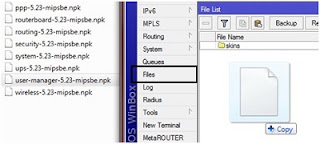









stafaband
ReplyDeletestafaband
stafaband
savelagu
MP3 gratis
stafabander
metrolagu
ReplyDeletedownload lagu
ReplyDeletegudang lagu
downloadlagu321
ReplyDeletedownload lagu mp3
download lagu grais
lagu mp3
metrolagu mp3
download mp3
ReplyDeleteOn account of the exceptional undertaking for giving every one of the strong chances to explore the essential examination of this site. metrolagudownload lagu
ReplyDeletejilbab kebaya merah uncensored full version asupan kebaya merah
ReplyDeletesangat membantu metrolagu
ReplyDeletemantap sangat bermanfaat Hendra Reborn
ReplyDeletesemoga membantu kak MetroLagu
ReplyDeletethanks info nya
ReplyDeletehttps://downloadlagu321.wepmp3.com/
tks infonya sangat bermanfaat
ReplyDeletehttps://m.mp3juice.skin/